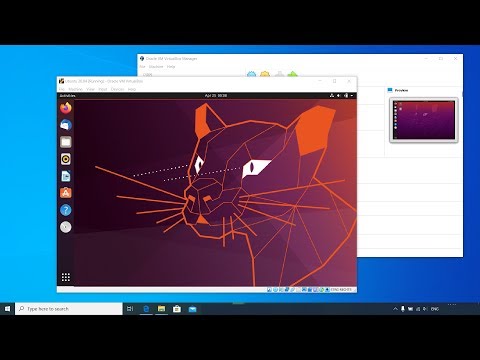
콘텐츠
모든 게임, 프로그램 및 응용 프로그램에는 최소한의 그래픽 요구 사항이 있으므로 새 소프트웨어를 구입하거나 드라이버를 업그레이드하기 전에 컴퓨터에 어떤 유형의 비디오 카드가 있는지 알아야합니다. 우분투는 Windows와는 다소 다르지만 데스크톱이나 랩톱 컴퓨터에 설치된 하드웨어 유형을 결정하는 여러 가지 방법이 있습니다. 다른 유형의 컴퓨터 하드웨어와 함께 ATI, nVidia 및 Intel과 같은 비디오 카드 제조업체는 우분투에서 쉽게 찾을 수있는 특정 식별자를 가지고 있습니다.
지침

-
Ubuntu 메인 메뉴를 열고 "Accessories"위로 커서를 옮긴 다음 "Terminal"을 클릭하십시오. (또는 복사하여 붙여 넣기) "spci | grep -i pci || lspci"(따옴표 제외) 터미널에.
-
메시지가 나타나면 관리자 암호를 입력 한 다음 "Enter"키를 누릅니다. 이 보고서는 제조업체, 모델 및 개정 번호를 포함하여 컴퓨터에 설치된 하드웨어에 대한 정보를 표시합니다.
-
"VGA 호환 컨트롤러"로 스크롤하여 컴퓨터에 설치된 비디오 카드의 종류를 확인하십시오. 사진 예는 비디오 카드의 제조업체를 "S3 Inc."로 표시합니다. 모델은 "SuperSavage IX / C SDR"이고 개정 번호는 "rev 05"입니다.
3 단계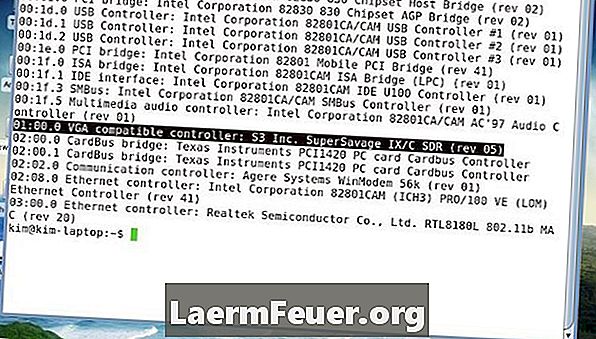
-
"sudo lshw"(따옴표없이)를 입력하고 관리자 암호를 입력 한 다음 "Enter"를 누릅니다. 이렇게하면 클럭 속도 및 대기 시간과 같은 하드웨어 정보가 포함 된보다 자세한 보고서가 생성됩니다. 비디오 카드를 식별하려면 "설명 : VGA 호환 드라이버"섹션을 찾으십시오.
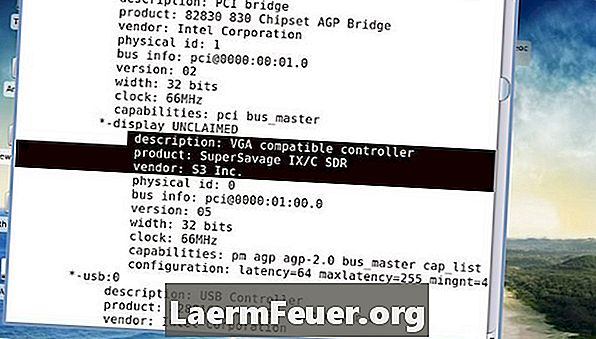
4 단계 -
"sudo lshw-html> hardware.html"(따옴표없이)을 입력하고 관리자 암호를 입력 한 다음 "Enter"키를 누릅니다. 위의 "lshw"보고서의 HTML 버전이며 더 아름답고 읽기 쉽고 브라우저에서 열고 읽을 수 있습니다. 보고서는 기본 파일 폴더에 저장됩니다.
5 단계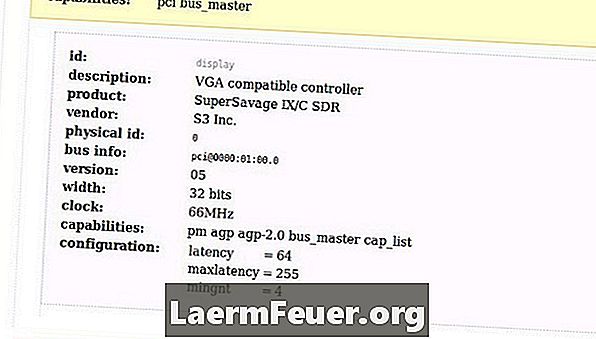
어떻게
- 비디오 카드가 업데이트되지 않은 경우 사용 설명서를 참조하여 컴퓨터에 설치된 비디오 카드의 종류를 확인하십시오.
필요한 것
- 컴퓨터 소유자 매뉴얼